文章最后有彩蛋!好礼相送!Excel秘籍大全,前言今天给大家分享的是Excel操作高手必备的一些操作技巧,绝对有用,快快来学习吧今天分享《小白到高手必学的15个Excel技巧(二)》Excel秘籍大全,正文开始
1快速输入带方框的对错号对号:在excel中,找到插入--符号,然后在弹出窗口里面选择字体为:普通文本,子集为:数学运算符,会找到如下图方框所示的对号图标,点击插入,即可。
错号:在excel中,找到插入--符号,然后在弹出窗口里面选择字体为:普通文本,子集为:数学运算符,会找到如下图方框所示的对号图标,点击插入,即可。
方框:在excel中,找到插入--符号,然后在弹出窗口里面选择字体为:普通文本,子集为:几何图形符,会找到如下图方框所示的对号图标,点击插入,即可。
选中框:在excel中,找到插入--符号,然后在弹出窗口里面选择字体为:Wingdings 2,会找到如下图方框所示的对号图标,点击插入,即可。
2快速比对两列数据此函数方法需要用到公式,公式:=IF(B2=C2,"相同","不相同")。函数比较适合两列数据比较多的时候来使用。
3快速隐藏手机中间4位信息C2单元格输入:=MID(B2,1,3)&"****"&MID(B2,8,4)mid函数与left+right函数有异曲同工之妙,只不过的mid函数可以从一个文本字符串任一位置截取任一长度的字符。
说明:mid(要截取的文本字符串,开始位置,截取长度)4快速将日期转换为星期几公式:=TEXT(C4,"AAAA")在D4单元格中输入公式,然后选中D4单元格,双击填充柄向下填充公式,批量完成日期转换星期,演示如下图:
5倒计时制作想要时间倒计时效果,我们必须设置一个结束的日期,就以10月7号为例跟大家演示下吧公式:=DATE(2023,10,7)-NOW()这个函数的作用是算出现在相距10月7号的时间,整个函数可以分为2部分
1. DATE(2023,10,7),它的作用是构建2023年10月7号这个日期2. NOW() 这个函数的作用是获取当前的时刻,这个时刻是包含年月日时分秒的
6去除最高最低为选手打分我们可以在I2单元格输入如下公式,然后下拉填充即可=TRIMMEAN(C2:H2,2/6)
7隐藏网格线如果工作簿的设计需要,可以隐藏网格线:
选择一个或多个工作表。在“视图”选项卡上的“显示”组中,清除“网格线”复选框。
在工作表中显示网格线如果工作表上的网格线隐藏,可以按照下面的步骤使其再次显示。选择一个或多个工作表。在“视图”选项卡上的“显示”组中,选中“网格线”复选框。
以下《900套高逼格工作模板.xls 》免费下载,不收一分钱!常用Excel用Excel玩好报表是必不可缺的技能要知道一张好的图表可以做到一图胜千言!
今天推荐的超实用干货是《900套高逼格工作模板.xls 》3.2G高逼格Excel可视化模板制作精美 可直接套用适合自用和内部培训使用领取方式关注公众号私信发送关键字:900即可免费领取资料来源于网络,公益分享,如有侵权,联系删除
亲爱的读者们,感谢您花时间阅读本文。如果您对本文有任何疑问或建议,请随时联系我。我非常乐意与您交流。

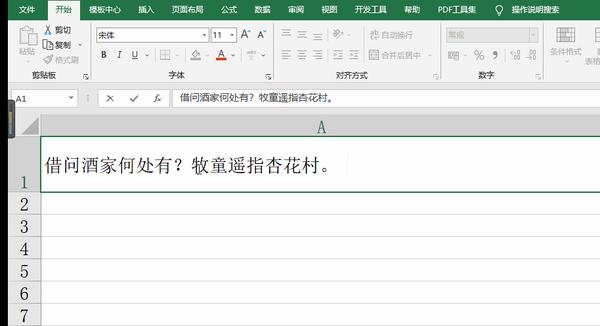
发表评论:
◎欢迎参与讨论,请在这里发表您的看法、交流您的观点。